问题:当进行 windows 10 更新时,遇到更新卡顿不动的困扰?简介:为了帮助您解决此问题,php小编柚子特地整理了一份详细的指南,旨在提供一系列有效的解决方法。通过阅读以下内容,您将了解如何快速诊断并 устранить更新卡顿问题,让您的计算机顺利更新,享受顺畅高效的体验。
win10更新卡住不动解决方法
1,首先需要通过快捷键【Win+R】打开电脑的运行功能,然后在出现的窗口,输入【services.msc】,点击确定、进入服务窗口!
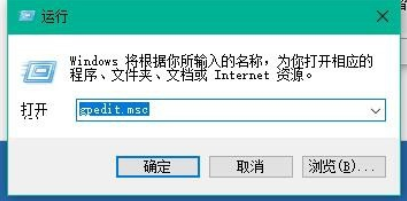
2,在打开的窗口中找到【windows update】选择,然后点击打开!
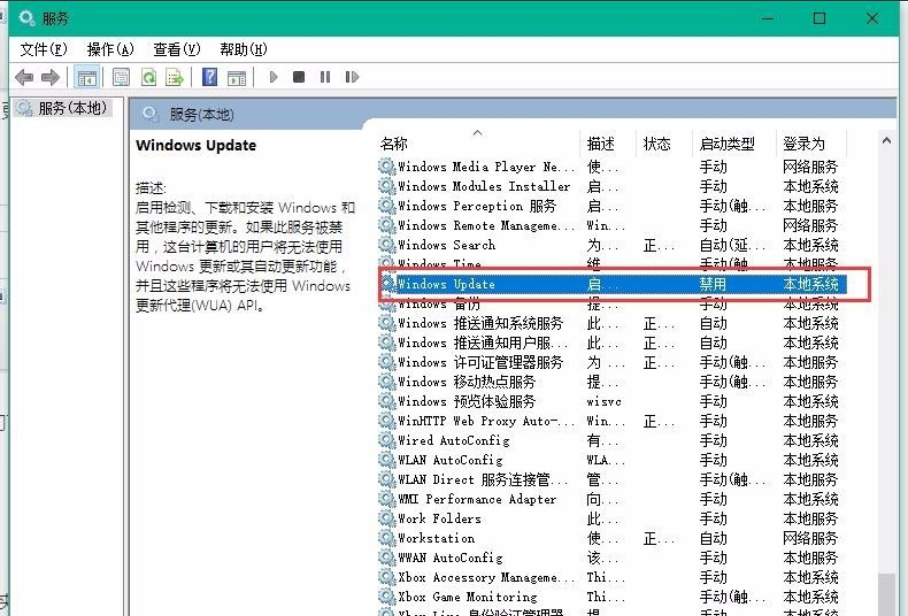
3,在打开的窗口中找到启动类型,然后将启动类型更改为你禁用模式,再将服务状态停止!
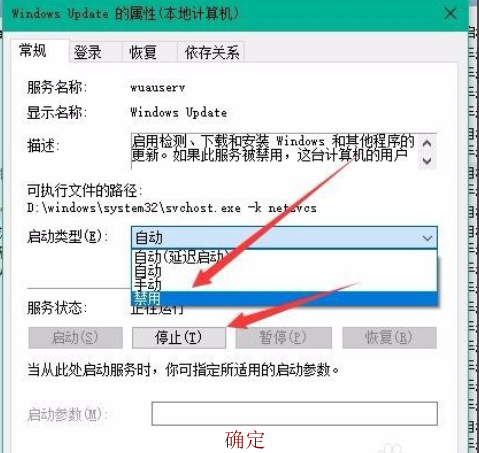
4,然后在电脑的C盘,依次找到C:WindowsSoftwareDistribution文件夹,然后重命名为SDfolder!
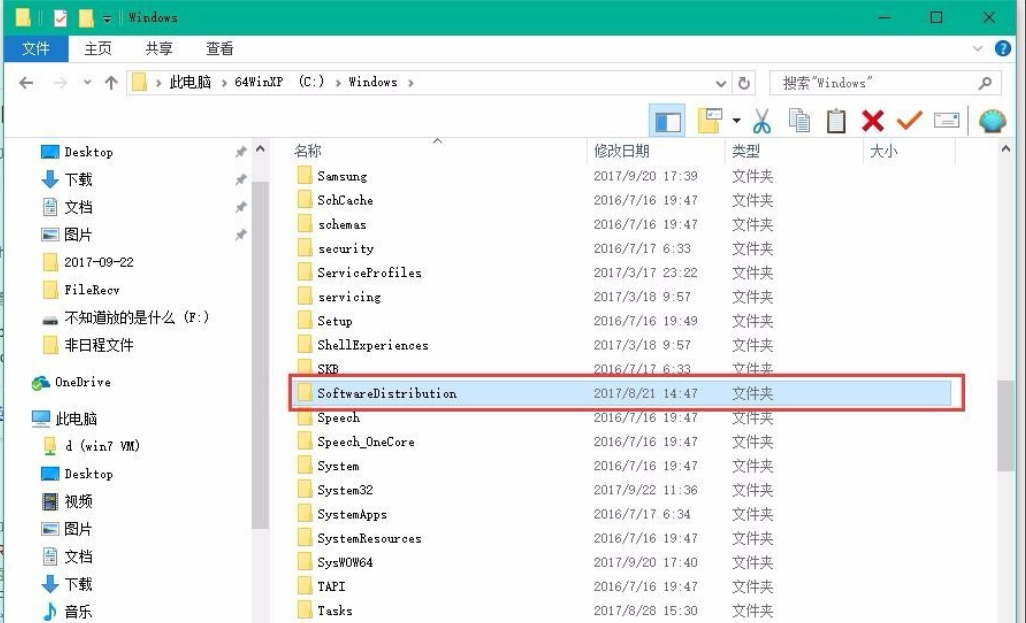
5,重命名完成后在按照上面的步骤打开窗口,然后将Windows Update服务重新启动即可,然后进行重新更新安装操作!
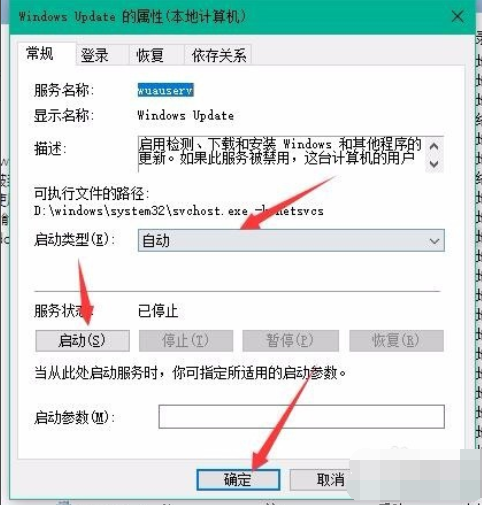

Windows激活工具是正版认证的激活工具,永久激活,一键解决windows许可证即将过期。可激活win7系统、win8.1系统、win10系统、win11系统。下载后先看完视频激活教程,再进行操作,100%激活成功。

Copyright 2014-2025 https://www.php.cn/ All Rights Reserved | php.cn | 湘ICP备2023035733号